Hallo Holger, sorry, hat etwas gedauert, bin im Stress

….
Dieser „weiche Rand“ mit dem Gaußschen Weichzeichner funktioniert ganz gut, sofern dein Bild – na, wie drücken wir es aus - einen transparenten „Rahmen“ hat. Ich demonstriere dir das mal weiter unten mit ein paar Screenshots. Sorry, dass ich dir kein Video einstellen kann, aber für sowas bräuchte ich erstmal selbst ein Tutorial, das kann ich (noch) nicht.

Zu beachten ist dabei, dass der mit
Auswahl / Auswahl verändern / Umrandung erstellte Auswahlrahmen nicht breiter als 200 px sein darf, das ist vom Programm so vorgegeben. Sollte deine Bilddatei also sehr groß sein, so fällt der größtmögliche Auswahlrahmen im Verhältnis zum gesamten Motiv recht schmal aus. Aber wenn du ein Panorama aus mehreren aneinandergereihten Bildern erstellen willst, dann werden die einzelnen Bilder wohl nicht tausende von Pixeln breit sein.
Zur Demonstration habe ich mal ein Bild von ein paar Kräutern (Originalbreite 4320 px) auf 600 px Breite skaliert
(Bild / skalieren / Bildgröße ---> Breite 600 px).
Danach habe ich die Hintergrundebene in eine „normale“ Ebene umgewandelt:
im Ebenenfenster
Rechtsklick auf die Hintergrundebene, dann
Ebene aus Hintergrund anklicken, evtl. einen aussagekräftigen Namen für die Ebene eingeben und mit
OK bestätigen.
 Bild / skalieren / Arbeitsfläche
Bild / skalieren / Arbeitsfläche aus dem Menü wählen, die Arbeitsfläche vergrößern (bei meinem Beispiel auf 700 px Breite, 550 px Höhe), das Hauptmotiv bleibt in der Mitte.

Nun ist das Motiv transparent umrahmt. Screenshot hiervon:

Einen Auswahlrahmen um das Foto ziehen, danach
Auswahl / Auswahl verändern / Umrandung.
Zur Demonstration habe ich eine Rahmenbreite von 100 px gewählt.
Auf diesen habe ich
Filter / Weichzeichnungsfilter / Gaußscher Weichzeichner angewendet, und zwar mit einem Radius von 20 px.
Das Ergebnis:
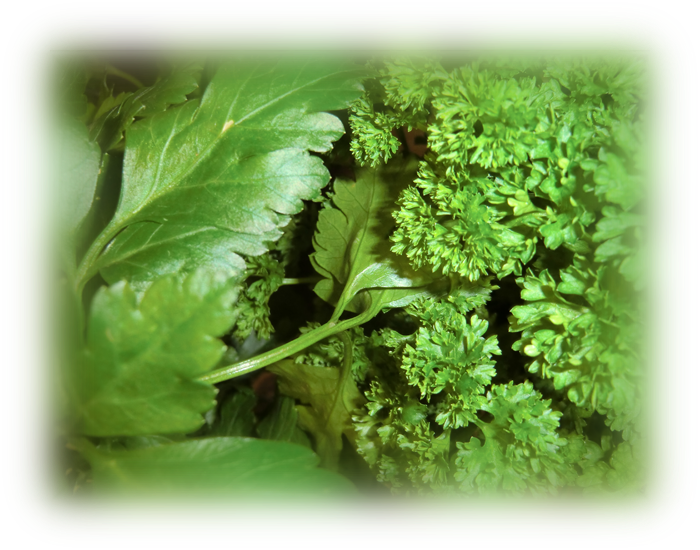
Zum Vergleich habe ich das Motiv dann mit genau denselben Arbeitsschritten nochmal bearbeitet, OHNE vorher mein Bild mit einer transparenten Umrahmung zu versehen. So sieht es dann aus:

Das kommt ganz anders raus, da wird der Rand wirklich nur unscharf, mehr nicht.
Alles ein Spiel mit den Optionen und den Werten….

Als Filmchen würde die Beschreibung vermutlich viel klarer rüberkommen, aber ich hoffe, du kannst es nachvollziehen. Ansonsten melde dich bitte nochmal.
Ich hoffe, derBilduploaddienst, den ich benutzt habe, hat keine Aussetzer - der foreninterne Uploader hat mein PNG (das vorletzte Bild) nicht korrekt dargestellt und das letzte wollte er auch nicht haben...
